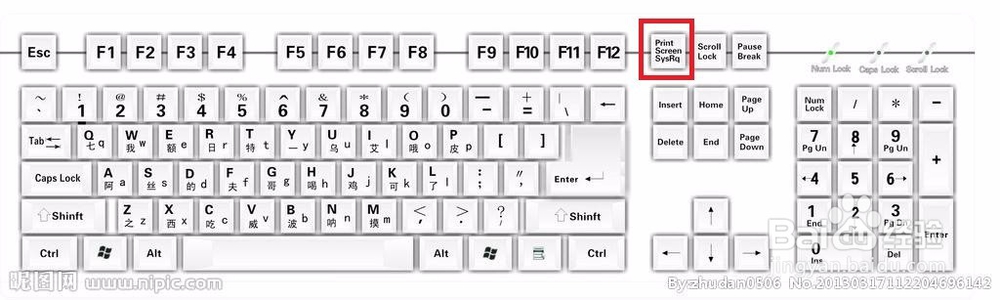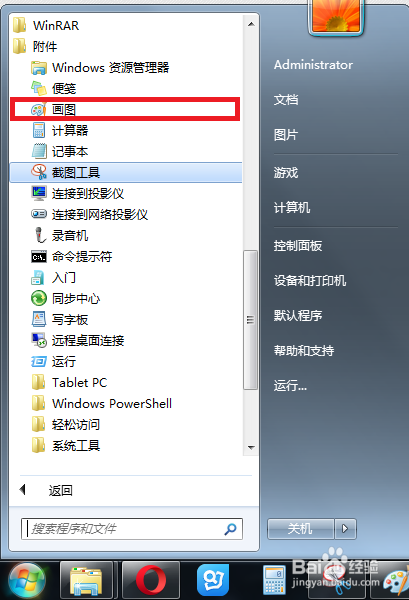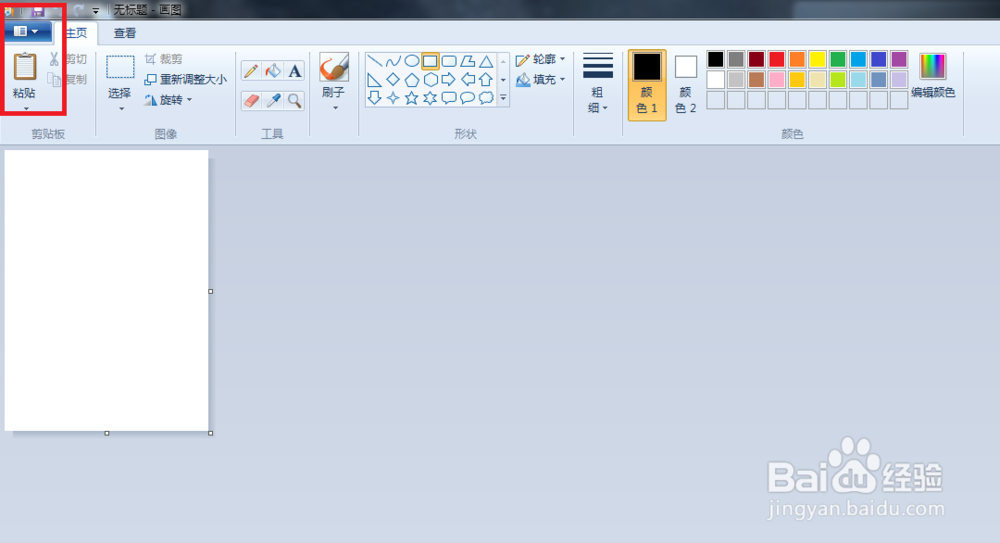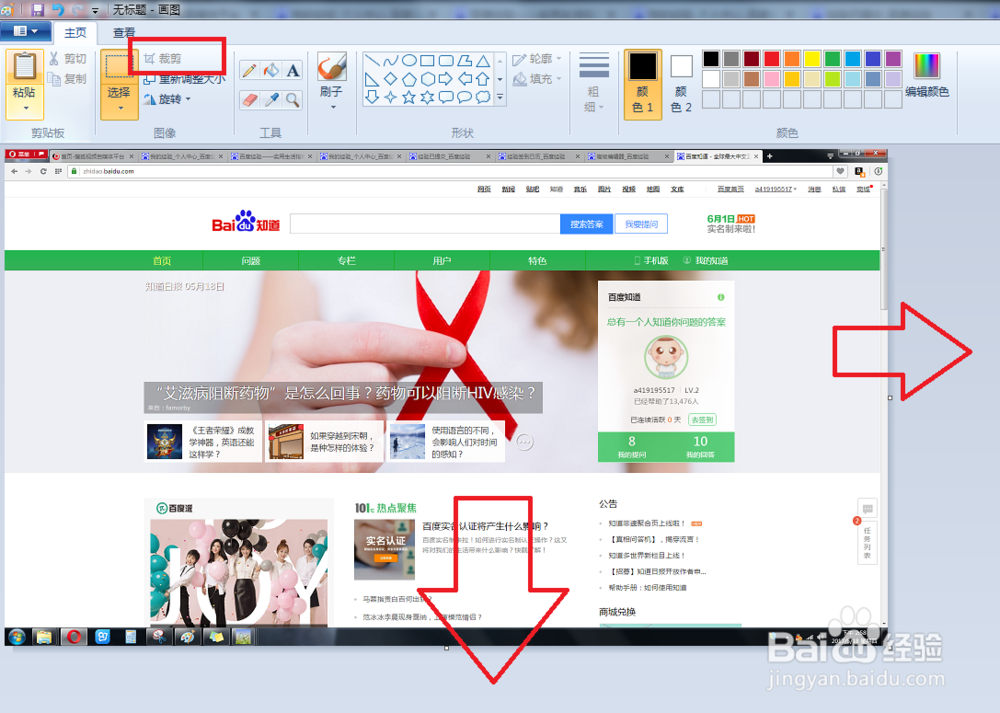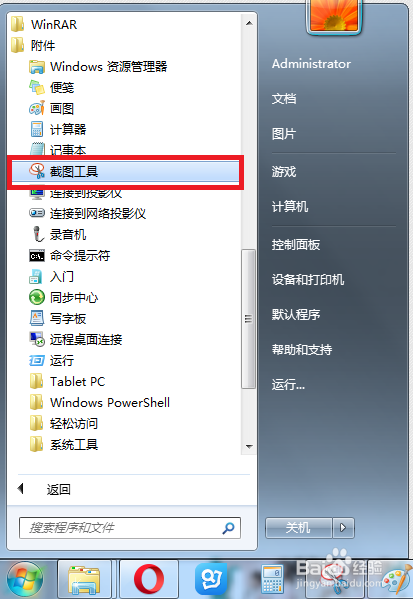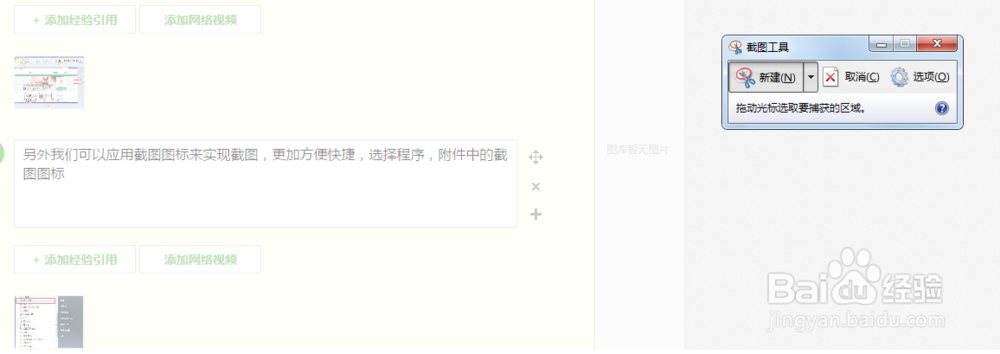如何应用Windows系统自带的软件进行截图或截屏
1、首先打开我们需要截图的画面,以截取电脑视窗图标为例
2、按下键盘上右上角的截屏键,它会将你电脑上正在显示的画面全部截取下来
3、点击左下角视窗按钮,找到附件,选择画图工具
4、打开画图工具,点击画图工具左上角的粘贴或者按住CTRL+V,将所截屏画面复制到画图工具中
5、可以看到整个屏幕都已经复制到画图中,我们可以调节画面中的边界按钮,调整到我们需要的部分或选择《选择按钮》将我们需要的部分选定,点击复制,新建画图,将我们需要的部分粘贴到新的画图中,这样我们的截图就完成了
6、另外我们可以应用截图图标来实现截图,更加方便快捷,选择程序,附件中的截图图标
7、然后框选需要截取的部分,这样就完成了截图,是不是很方便
声明:本网站引用、摘录或转载内容仅供网站访问者交流或参考,不代表本站立场,如存在版权或非法内容,请联系站长删除,联系邮箱:site.kefu@qq.com。
阅读量:50
阅读量:96
阅读量:52
阅读量:50
阅读量:72